Na stránce Historie ochrany v aplikaci Zabezpečení Windows můžete zobrazit akce, které Microsoft Defender Antivirový program provedl vaším jménem, potenciálně nežádoucí aplikace, které byly odebrány, nebo klíčové služby, které jsou vypnuté.
Poznámka: Historie ochrany uchovává události jenom po dobu dvou týdnů, po jejichž uplynutí z této stránky zmizí.
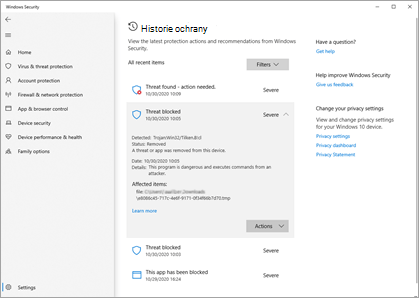
Události se v historii ochrany zobrazují jako řada karet. Pokud karta vyžaduje vaši pozornost, uvidíte na ikoně karty jeden ze dvou barevných odznáček.
-
Červená – jedná se o vážnou položku, která vyžaduje okamžitou pozornost.
-
Žlutá – tato položka není naléhavá, ale pokud je to možné, měla by se zkontrolovat.
Kliknutím na kartu ji můžete rozbalit a získat další podrobnosti. Tady je několik nejběžnějších položek, které se můžou zobrazovat.
Důležité informace: Abyste mohli zobrazit podrobnosti o hrozbách v Historii ochrany, musíte mít na tomto zařízení oprávnění správce.
Upozornění na malware
Pokud Microsoft Defender Antivirus zjistí malware, zaznamená se do historie ochrany.
Nalezená hrozba – vyžaduje se akce
To značí, že Microsoft Defender Antivirus zjistila možnou hrozbu a potřebuje, abyste se rozhodli, jak ji zvládnout. Výběrem rozevíracího seznamu Akce v pravém dolním rohu můžete hrozbu umístit do karantény a zneškodnit ji. Pokud jste si jistí, že byla tato položka nepravdě identifikována jako hrozba, můžete zvolit možnost Povolit na zařízení.
Upozornění: Pokud si nejste jistí, jestli je položka v bezpečí, je nejlepší zvolit Možnost Umístit do karantény. Zvolení možnosti Povolit na zařízení umožní soubor pokračovat, a pokud se ve skutečnosti jednalo o hrozbu, vaše data. osobní údaje nebo zařízení může být nyní ohroženo.
Pokud zvolíte Povolit a později budete chtít akci vrátit zpět, přejděte na stránku Povolené hrozby a můžete ji odebrat ze seznamu povolených.
Hrozba v karanténě
To znamená, že hrozba byla zablokovaná a umístěná do karantény. Ještě nebyla odebrána, ale v současné době by neměla představovat riziko pro vaše data nebo zařízení. Můžete provést dvě akce :
-
Odebrat – tím odeberete hrozbu ze zařízení.
-
Obnovení – tím se soubor vrátí zpět do vašeho zařízení, kde ho Defender znovu rozpozná jako hrozbu a vytvoří novou položku Nalezená hrozba – nutná akce v historii ochrany. Pokud jste si jistí, že je toto idem bezpečné, musíte tam přejít a vybrat Povolit na zařízení .
Zablokovaná hrozba
To znamená, že Defender na vašem zařízení zablokoval a odebral hrozbu. Z vaší strany není potřeba nic dělat, ale možná budete chtít zvážit, jak se hrozba dostala k vašemu počítači, abyste mohli snížit riziko, že k tomu dojde znovu. Mezi běžné způsoby, jak může hrozba dorazit, patří jako nebezpečná příloha v e-mailu, stažená z nebezpečného webu nebo prostřednictvím infikovaného paměťového zařízení USB.
Pokud se domníváte, že se jedná o falešně pozitivní a soubor je bezpečný, můžete vybrat Akce a pak zvolit Povolit. Tato hrozba už byla odebrána, takže Povolit platí jenom pro příště, když tento soubor uvidíme. Pokud ho budete chtít použít, budete ho muset znovu načíst.
Náprava nekompletní
To značí, že Microsoft Defender Antivirus podnikl kroky k opravě hrozby, ale nemohl úspěšně dokončit čištění. Výběrem karty ji rozbalte a podívejte se, jaké další kroky je potřeba provést.
Potenciálně nežádoucí aplikace (PUA)
Potenciálně nežádoucí aplikace jsou kategorie softwaru, která může způsobit, že váš počítač běží pomalu, zobrazuje neočekávané reklamy nebo v nejhorším případě instaluje jiný software, který může být škodlivější nebo obtěžující. Nepropadá na úroveň malwaru, ale přesto dělá věci, které byste pravděpodobně raději neudělali.
Pokud chcete ověřit, že je blokování PUA pro vaše zařízení zapnuté, přečtěte si článek Ochrana počítače před potenciálně nežádoucími aplikacemi.
Tato aplikace byla zablokovaná.
Microsoft Defender filtr SmartScreen má možnost blokovat potenciálně nežádoucí aplikace před jejich instalací, a pokud k tomu dojde, zobrazí se blokovaná událost v Historii ochrany.
Pokud se domníváte, že byl blok chybou a chcete povolit spuštění souboru, můžete vybrat Akce a pak Povolit. V tomto okamžiku budete muset soubor znovu načíst, abyste ho mohli použít.
Pokud zvolíte Povolit a později budete chtít akci vrátit zpět, přejděte na stránku Povolené hrozby a můžete ji odebrat ze seznamu povolených.
Důležitá služba je vypnutá
Historie ochrany vás také může upozornit, pokud je vypnutá důležitá služba, jako je filtr SmartScreen pro Microsoft Edge. Vyberte kartu pro toto upozornění a v části Akce můžete tuto funkci zapnout.










